Les scripts de démarrage Linux sont des outils ou des programmes exécutés par le noyau à chaque redémarrage de votre système. Les utilisateurs peuvent tirer parti de diverses commandes de démarrage Linux pour configurer des programmes ou exécuter certaines tâches une fois le système démarré. Heureusement, il existe plusieurs façons d’exécuter automatiquement des scripts de démarrage sous Linux. Dans ce guide, nous vous montrerons quelques moyens simples mais utiles pour résoudre ce problème. Vous devriez être en mesure de configurer des tâches de démarrage personnalisées une fois que vous aurez parcouru ce guide. Alors, restez avec nous et découvrez les méthodes suivantes d’exécution de scripts de démarrage automatique.
Comment configurer les scripts de démarrage Linux ?
Vous pouvez configurer les commandes de démarrage de plusieurs manières. Nous démontrerons l’utilisation des tâches Linux CRON et des tâches d’initialisation pour exécuter des scripts au démarrage. Nous vous montrerons également comment procéder avec Upstart.
Méthode – 1 : Configurer les scripts de démarrage à l’aide de CRON
CRON est un planificateur de tâches simple mais puissant qui peut exécuter certaines tâches au redémarrage du système. Nous pouvons facilement créer un travail de démarrage en utilisant CRON. Par exemple, supposons que vous ayez un script de test appelé test.sh. Vous pouvez l’exécuter après chaque redémarrage du système en ajoutant la ligne suivante à votre crontab.
@reboot /path/to/test.sh
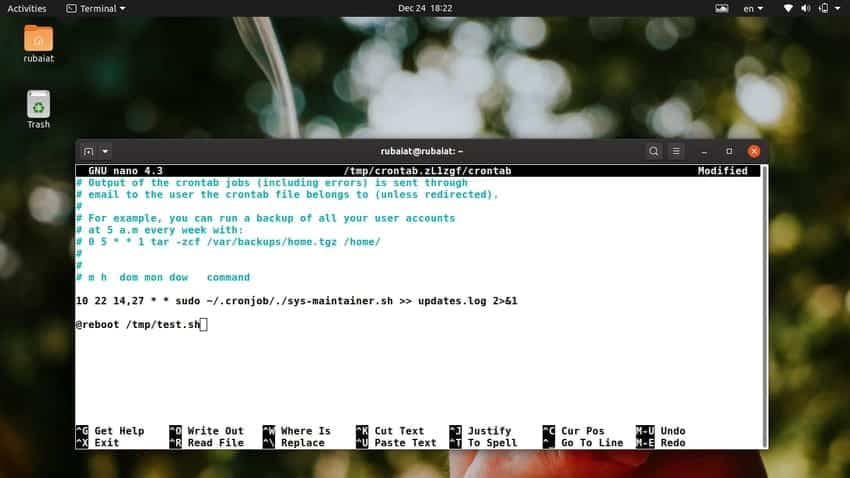
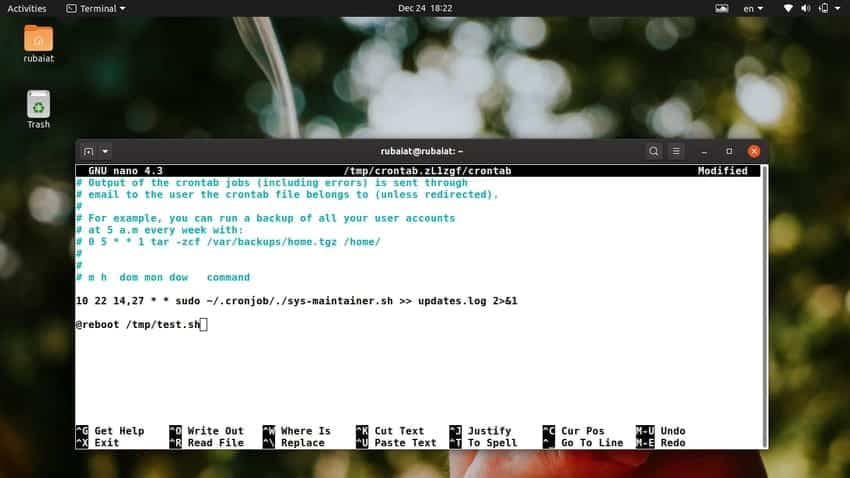
La directive @reboot indique à CRON d’exécuter le script personnalisé après une opération de démarrage/redémarrage. Modifiez simplement votre crontab et ajoutez la ligne ci-dessus. Pour modifier la crontab pour votre utilisateur, utilisez la commande ci-dessous dans votre émulateur de terminal préféré.
$ crontab -e
Cependant, si vous souhaitez utiliser CRON pour planifier des scripts de démarrage, vous devez vous occuper de deux choses. Tout d’abord, le démon CRON doit être en cours d’exécution après le redémarrage de votre système. C’est généralement le cas pour la plupart des distributions Linux. Et, si votre script utilise des variables d’environnement, vous devez les inclure dans votre crontab.
Méthode – 2 : configurer les scripts de démarrage Linux à l’aide d’init
Une méthode simple pour exécuter des tâches au redémarrage consiste à les placer dans le /etc.init.d annuaire. Mais d’abord, assurez-vous que le script est exécutable. Vous pouvez ajouter une autorisation d’exécution à un script appelé test.sh à l’aide de la commande suivante.
$ sudo chmod u+x test.sh
Maintenant, copiez-le dans le init.d répertoire à l’aide de la commande simple suivante.
$ sudo cp test.sh /etc/init/d
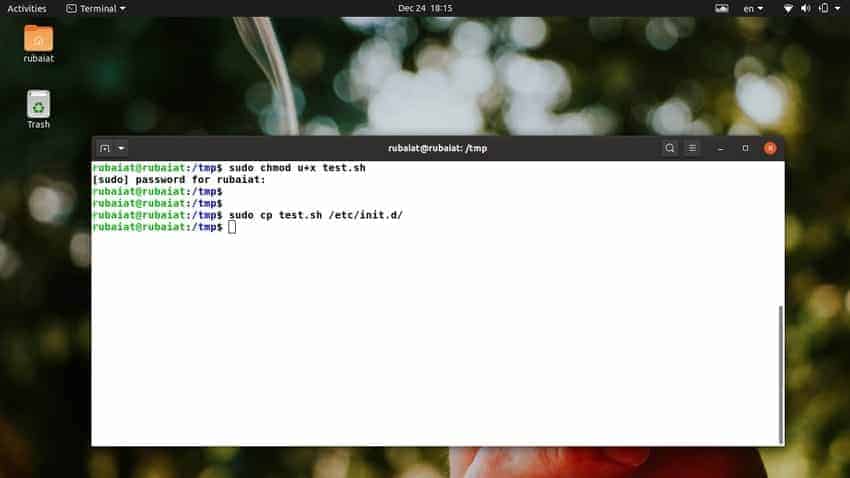
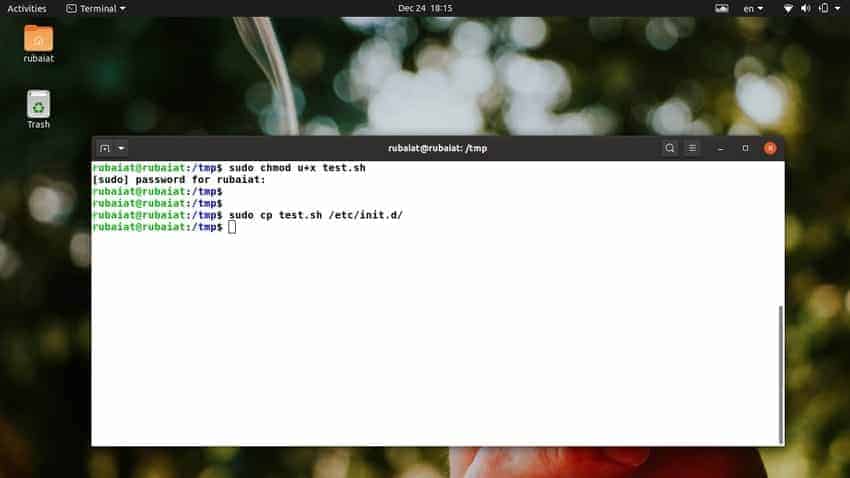
Vous devez créer un lien symbolique pour ce script dans le rc2.d annuaire. Vous pouvez le faire en utilisant la commande suivante.
$ cd /etc/rc2.d $ sudo ln -s /etc/init.d/test.sh
A noter qu’il existe plusieurs rcN.d répertoires sous Linux. Le nombre suivi de rc indique le niveau d’exécution. Nous associons notre script de test au niveau d’exécution 2, car il s’agit du niveau d’exécution multi-utilisateurs par défaut. Vous devrez peut-être modifier votre niveau d’exécution en fonction de vos besoins. Maintenant que nous avons lié symboliquement le script, nous devons le renommer selon le schéma de nommage rc.
$ sudo mv test.sh S70test.sh
Notez que nous ajoutons un S suivi du chiffre 70. Le S signifie début, et vous devez l’ajouter au début de votre script. Sinon, init ne démarrera pas votre application après le processus de démarrage.
Méthode – 3 : Configurer les commandes de démarrage à l’aide d’Upstart
La Parvenu démon fournit une immense personnalisation et réduit de nombreux problèmes associés au système V init. Upstart ne s’appuie pas sur des scripts mystérieux pour charger les services au démarrage et offre un système flexible piloté par les événements. De plus, les configurations se font via l’ajout d’un fichier de configuration. Par exemple, le service Upstart suivant exécute la commande echo au redémarrage du système.
Tout d’abord, créez le fichier de configuration avec un suffixe .end dans votre /etc/init annuaire. S’il vous plaît ne le mélangez pas avec /etc/init.d/ puisqu’il s’agit de répertoires différents de votre système de fichiers Linux.
$ nano test.conf
description "testing Linux startup commands" start on runlevel [2345] stop on runlevel [!2345] expect fork respawn exec echo "This is a test run!"
Voici les détails essentiels de ces étiquettes.
- description – décrit le but de ce service
- start – définit le niveau d’exécution comme 2,3,4 et 5, qui est la valeur par défaut
- stop – quitte le service chaque fois que le système atteint un niveau d’exécution différent
- fork – détache le service et le fait fonctionner en arrière-plan
- respawn – définit le démarrage automatique en termes de crash de processus
- exec – définit la commande à exécuter
Méthode – 4 : configurer les scripts de démarrage à l’aide des applications de démarrage
Les distributions Linux modernes permettent aux utilisateurs de définir des scripts ou des commandes de démarrage à l’aide de l’outil GUI Startup Applications Preferences. Vous pouvez le trouver en allant sur Activités > Tapez Startup > Sélectionnez les préférences des applications de démarrage.
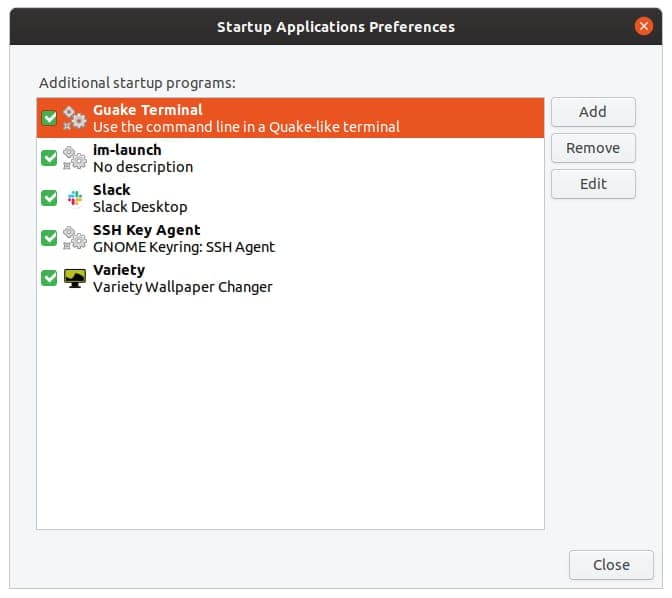
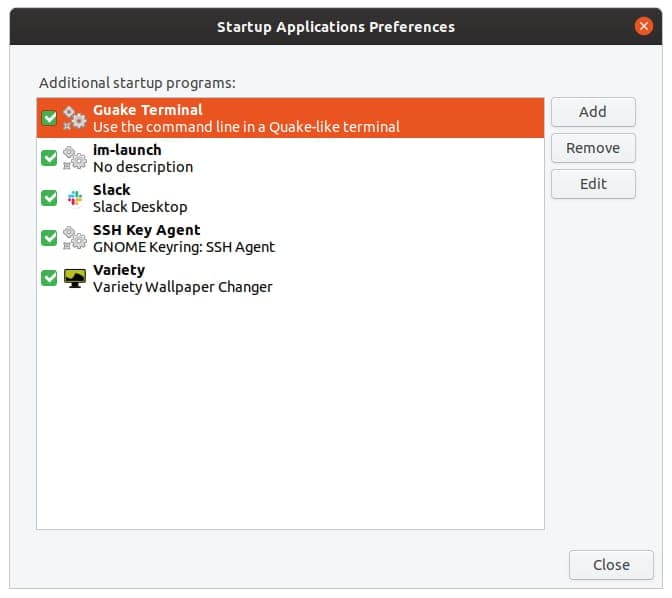
Une fois ouvert, cliquez sur le Ajouter bouton de la barre latérale. Il ouvrira une nouvelle invite et où vous pourrez ajouter le script ou la commande de démarrage. Cliquer sur Parcourir pour localiser et sélectionner votre script et ajouter une description dans la zone de commentaire. N’oubliez pas de mettre un nom pour le travail. Cliquez enfin sur Ajouter pour terminer le processus.
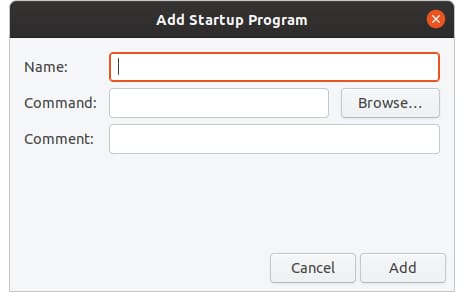
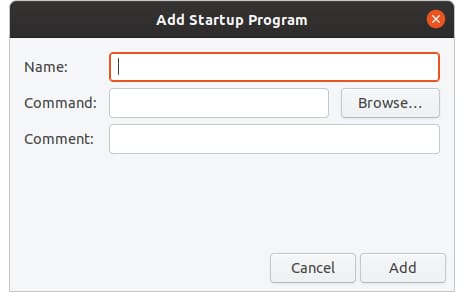
Mettre fin aux pensées
Les scripts de démarrage Linux peuvent être un excellent moyen d’exécuter certaines commandes au démarrage. Il augmente la productivité en permettant aux administrateurs de se concentrer sur des tâches plus importantes. De plus, les scripts de démarrage sont également une excellente méthode pour ajouter de l’automatisation au système. Linux permet aux utilisateurs d’implémenter des tâches de démarrage en utilisant plusieurs méthodes. Nous en avons montré une poignée pour nos lecteurs dans ce guide. Espérons que cela vous aidera à créer des commandes de démarrage personnalisées sans aucun problème. Faites-nous part de vos réflexions sur ce guide dans la section des commentaires ci-dessous.





![10 exemples de commandes Gzip [Compress Files in Linux]](https://media.techtribune.net/uploads/2023/06/Gzip-Command-in-Linux-238x178.png)




